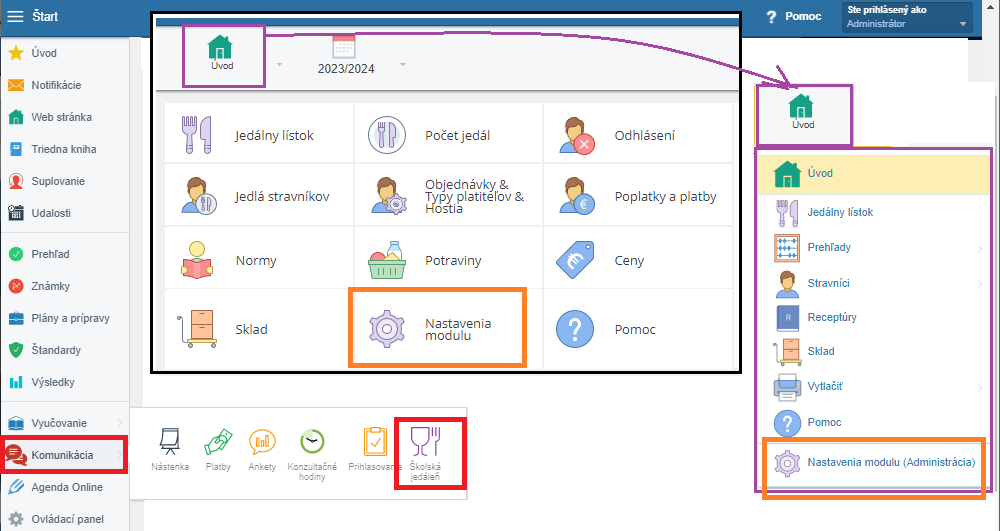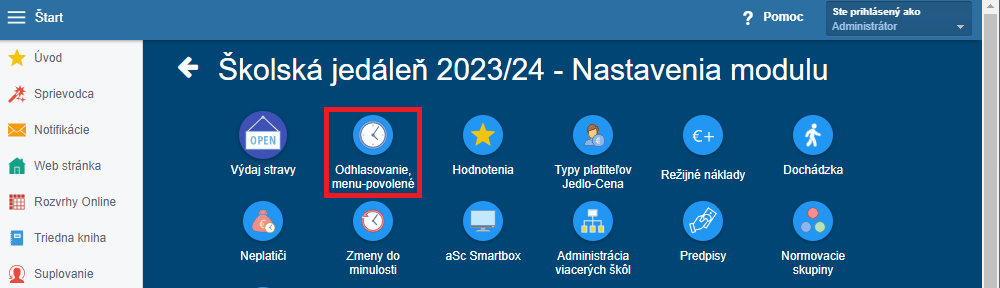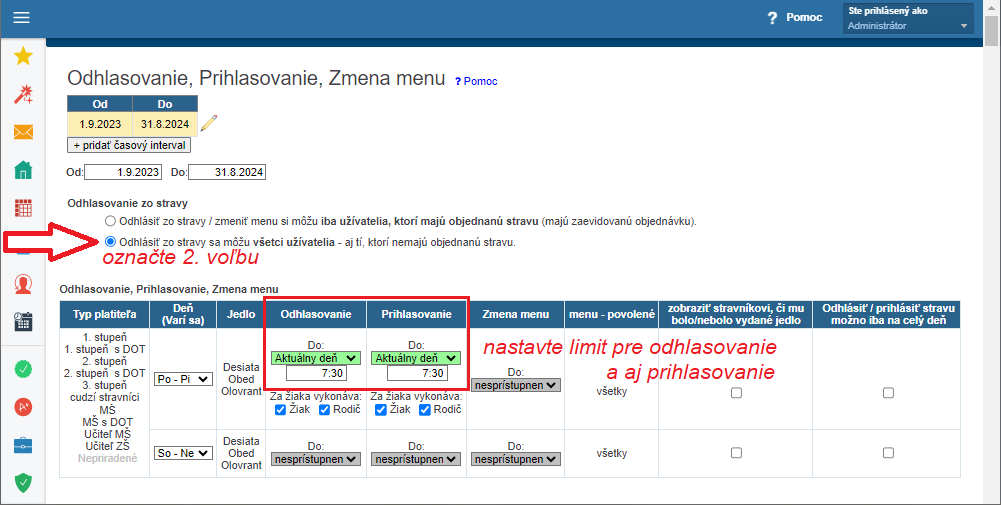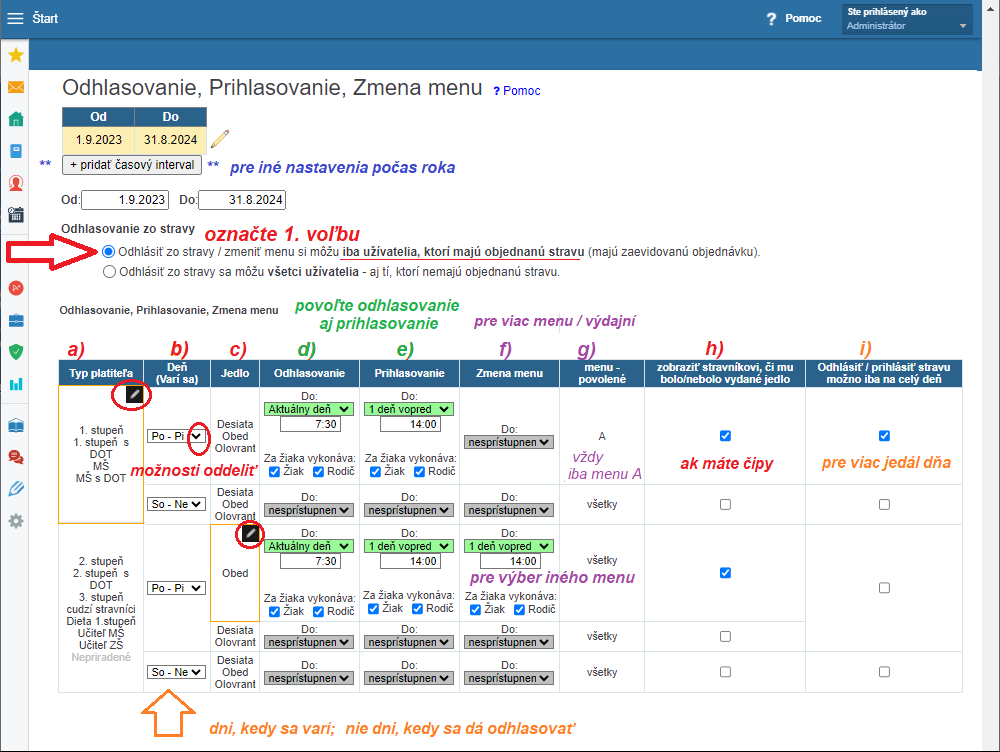Ako nastaviť odhlasovanie / prihlasovanie stravy
odhlasovanie, prihlasovanie
Škola si môže nastaviť vlastný časový limit pre odhlasovanie / prihlasovanie stravy / výber menu (ak ponúka viac druhov).
Nastavenia je možné urobiť variabilne - inak pre rôzne dni týždňa / inak pre jednotlivé jedlá (raňajky, desiata, obed...) / inak pre rôzne kategórie stravníkov ....
Stravníci
- jedlo si môžu odhlásiť pohodlne zo svojho mobilu / počítača
- odhlásiť / prihlásiť môžu kedykoľvek počas dňa a na ktorékoľvek dni - do vami stanoveného termínu / času
Vedúca jedálne
- nemusí kvôli odhlasovaniu zdvíhať telefóny či prepisovať z mailu, kto sa odhlasuje
- má v systéme hneď prehľad - menný zoznam odhlásených / prihlásených pre jednotlivé dni aj jedlo
- ak používate cez EduPage aj platby za stravu, automaticky máte prepočítané aj poplatky presne podľa objednanej stravy
KDE SA NASTAVUJE ODHLASOVANIE
Modul 'Školská jedáleň' nájdete v ľavom menu v časti 'Komunikácia'.
Na úvodnej stránke modulu alebo cez roletkové menu v ľavej hornej časti otvorte 'Nastavenia modulu'.
Kliknite na krok 'Odhlasovanie, menu - povolené':
CHCETE IBA ODHLASOVANIE ALEBO AJ INÉ FUNKCIE MODULU JEDÁLEŇ?
Podľa toho, do akej miery chce škola využívať modul jedáleň, si treba zakliknúť spôsob pre 'Odhlasovanie zo stravy':
---> nad tabuľkou pre nastavenie limitov zvolíte 2. voľbu:
- 'Odhlásiť zo stravy sa môžu všetci užívatelia - aj tí, ktorí nemajú objednanú stravu
= netreba mať nastavené kto sa chce stravovať
=> všetci žiaci / rodičia žiakov / učitelia majú hneď tlačidlá na odhlásenie
=> vedúca jedálne bude mať zoznam, kto sa odhlásil (aj s údajmi kedy a či odhlasoval žiak alebo rodič)
- vedúca si môže pre overenie nastavenia pozrieť pohľad žiaka / rodiča / učiteľa
- ---> treba si nastaviť stravníkov = Kto sa stravuje - ako priradiť objednávky
---> stravníkov si treba zaradiť do kategórií = Ako priradiť typy platiteľa k stravníkom (kategorizácia)
* oboje sa dá aj hromadne
---> pre odhlasovanie - nad tabuľkou si zakliknite 1. voľbu:
Odhlásiť zo stravy / zmeniť menu si môžu iba užívatelia, ktorí majú objednanú stravu (majú zaevidovanú objednávku)
môžete využívať napr.:
-> nastaviť iný čas na odhlasovanie/prihlasovanie pre rôzne kategórie stravníkov (napr. učiteľom dovolíte dlhšie)
-> povoliť rôzne jedlo / rôzne menu pre konkrétne kategórie stravníkov (napr. dietetikov; alebo varíte viac menu, no pre 1. stupeň nepovoľujete výber, majú vždy iba jedno)
-> ak máte viaceré výdajne okienka / prevádzky - nastav výdajne pre rôznych stravníkov
- čipy a výdajný terminál na identifikáciu a odber stravy sa dá používať tiež iba s nastavením stravníkov
PODROBNEJŠIE - ČO SA NASTAVUJE V JEDNOTLIVÝCH STĹPCOCH A MOŽNOSTI TABUĽKY PRE ODHLASOVANIE
- a) stĺpec 'Typ platiteľa' - slúži na oddelenie kategórii stravníkov, ak im chcete nastaviť iný čas alebo povoliť iné menu
- ak máte pre všetkých rovnaký čas, neoddeľujte = tabuľka bude zbytočne neprehľadná
b) stĺpec 'Deň (varí sa)' - výber dní umožňuje nastaviť pre jednotlivé dni týždňa iný čas
Pozor! Je to deň, v KTORÝ sa varí a na ktorý povoľujete odhlasovanie, nie deň, KEDY sa dá odhlasovať!
... tu je často mylné pochopenie - ak pre deň So-Ne zadáte 'nesprístupnené' :
=> neznamená to, že jedlo na pondelok si stravníci nemôžu odhlasovať v sobotu - nedeľu, ale
=> znamená to, že škola, ktorá varí cez víkend, nepovoľuje odhlásenie/prihlásenie na sobotu, nedeľu
c) stĺpec 'Jedlo' - ak škola varí okrem obeda aj iné jedlo, slúži na oddelenie a nastavenie iného času pre raňajky, desiatu, ...
- ak máte pre všetky jedlá rovnaký čas, ponechajte jedlá spolu; oddelenie jedál a nastavenie rovnakého času zbytočne zneprehľadňuje tabuľku
- d) stĺpec 'Odhlasovanie' - je možné vybrať z možností:
--> aktuálny deň
--> konkrétny počet dní vopred - kalednárnych dní
--> dynamicky naviazať iba na pracovné dni jedálne = voľby 'posledný (predposledný) deň, kedy sa vydávala strava'.
- systém vtedy berie do úvahy aj ďalšie nastavenia - kedy škola varí (napr. iba Po-Pia) a aké dátumy má zadané v časti Dni mimo prevádzky - kedy jedáleň nevarí
- slúži pre školy, ktoré si uzatvárajú počty prihláseného jedla pred víkendom / pred štátnym sviatkom počas týždňa / pred prázdninami
Príklad - správne nastavenie pre zamedzenie odhlasovania na pondelok počas víkendu treba zvoliť 'posledný deň, kedy sa vydávala strava'.
e) stĺpec 'Prihlasovanie' - je dôležité nastaviť tiež !
... ak si totiž stravník odhlási iný deň ako chcel, nemôže sa sám opraviť = prihlásiť si späť omylom odhlásený deň
- musí nastaviť tiež škola, ktorá funguje systémom, že stravníci sú primárne na jedlo odhlásení (objednávky majú nastavené ako 'X' - Odhlásené)
... občas si škola chybne nastaví napr. 15 dní vopred, lebo sa domnieva, že ide o počet dní, ako vopred si môžu jedlo prihlasovať
f) stĺpec 'Zmena menu' - pokiaľ škola varí iba 1 menu, netreba nastavovať vôbec
- ak varíte viacej menu, nastavte časový limit, do kedy najneskôr si stravníci môžu vyberať
g) stĺpec 'menu - povolené' - štandardne je 'všetky'
- použije škola, ktorá varí viac menu, no tie nie sú určené pre všetky skupiny stravníkov
---- najčastejšie sa používa pre odčlenenie stravníkov s diétou;
---- pre oddelenie stravníkov na rôznych výdajniach Nastavenie pre viac výdajných miest;
---- niekedy škola varí dve menu, ale 1. stupeň má pevne určené iba jedno
=> pre nastavenie treba najprv rozdeliť tabuľku podľa 'typov platiteľov' a potom sa zvolí príslušné menu, ktoré je určené pre daný typ platiteľa
h) stĺpec 'zobraziť stravníkovi, či mu bolo/nebolo vydané jedlo'
- zapnite iba v prípade, že v jedálni používate výdajný terminál a žiaci používajú na odber stravy čipy od aSc
- ak škola nepoužíva čipy a máte to zapnuté, rodičia vidia, že jedlo nebolo prevzaté, čo nemusí byť pravda
i) stĺpec 'Odhlásiť / prihlásiť stravu možno iba na celý deň' - využitie je pre školu, ktorá ponúka viac jedál počas dňa (raňajky, desiata, ...)
- napr. ak pre MŠ chcete povoliť odhlasovanie iba celého dňa, nie samostatne jednotlivé jedlá - desiatu, obed, olovrant
----------------------------------------------------
ČASTÉ CHYBY / TIPY / PRÍKLADY:
- !! stĺpec 'Deň (Varí sa)' v tabuľke predstavuje deň, kedy sa varí, nie deň, kedy je možné sa odhlasovať (napr. internáty varia cez víkend)
- školy často pre dni 'So - Ne' nastavia odhlasovanie/prihlasovanie ako 'nesprístupnené' => toto však neznamená, že počas víkendu sa stravníci nemôžu odhlásiť/prihlásiť na pondelok / ďalší týždeň
---- ak nechcete dovoliť odhlasovať cez víkend, nastavte pre odhlasovanie / prihlasovanie 'Posledný deň, kedy sa vydávala strava'
- zabezpečíte si tak nemenný počet objednávok po víkende, po sviatkoch, prázdninách...
! pozor však, ak sú dlhé prázdniny - vtedy radšej dočasne nastavte aktuálny deň alebo 1-2 dni vopred, inak by sa na prvý deň vyučovania nikto nemohol odhlásiť
---- ak potrebujete mať uzavretý počet obedov na celý nasledujúci týždeň napr. už v stredu, treba pooddeľovať jednotlivé dni a pre odhlasovanie / prihlasovanie (zmenu menu) zadajte príslušný počet 'dní vopred' (pre pondelok - 5 dní vopred, pre utorok 6 dní vopred, ...)
RÔZNE NASTAVENIE PRE INÉ OBDOBIE POČAS ŠK. ROKA
- Najčastejšia situácia je pred Vianocami a v júni na konci šk. roka, kedy chcete mať uzavreté počty už pár dní vopred.
Alebo aj v prvý deň po prázdninách, ak štandardne používate "Posledný deň, kedy sa vydávala strava...." (dôležité najmä pre prvý deň školského roka).
Podrobnejšie - Zmena v odhlasovaní stravy počas šk. roka
AKO SI OVERÍTE ZADANÉ NASTAVENIE
- Vedúca jedálne si vie pozrieť zobrazenie odhlasovania ako ho vidí vo svojom konte konkrétny žiak / rodič / učiteľ.
V časti 'Jedálny lístok' - v hornom menu je ikonka oka 'pozerať ako', kde si len vyhľadáte nejaké meno.
Viac v návode Jedálny lístok - ako vedúca jedálne overí, čo vidí stravník
AKO SI STRAVU ODHLASUJE STRAVNÍK
- Stravník vo svojom EduPage konte v module školská jedáleň vidí:
- cez webový prehliadač - jedálny lístok na týždeň
- v mobilnej aplikácii - jednotlivé dni
a môže sa odhlasovať/prihlasovať do termínu / času, aký škola povolila. Tento je aj uvedený pri každom dni.
Viac pozrite - Odhlasovanie / prihlasovanie stravy / zmena menu - z pohľadu stravníka
PREHĽADY PRE VEDÚCU JEDÁLNE
- Vedúca jedálne môže
- pozrieť / exportovať zoznam odhlásených stravníkov => v časti 'Stravníci' --> 'Odhlásení'
- zoznam obsahuje tiež informáciu o poslednej zmene - dátum, čas a meno, kto odhlásenie/prihlásenie vykonal - či rodič, žiak alebo zamestnanec školy s právom na administráciu modulu jedáleň
Prehľady - zoznam odhlásených stravníkov + kto a kedy ich odhlásil
- manuálne odhlásiť / zrušiť odhlásenie; aj po termíne => v časti 'Stravníci' --> 'Jedlá stravníkov' alebo záložke 'Odhlásení'
Vedúca jedálne - ako manuálne odhlásiť / prihlásiť jedlo
----------------------
Zoznam všetkých návodov pre modul Školská Jedáleň

 English
English  Deutsch
Deutsch  España
España  Francais
Francais  Polish
Polish  Russian
Russian  Čeština
Čeština  Greek
Greek  Lithuania
Lithuania  Romanian
Romanian  Arabic
Arabic  Português
Português  Indonesian
Indonesian  Croatian
Croatian  Serbia
Serbia  Farsi
Farsi  Hebrew
Hebrew  Mongolian
Mongolian  Bulgarian
Bulgarian  Georgia
Georgia  Azerbaijani
Azerbaijani  Thai
Thai  Turkish
Turkish  Magyar
Magyar